这篇文章主要讲解了“win10怎么彻底关闭自动更新”,文中的讲解内容简单清晰,易于学习与理解,下面请大家跟着小编的思路慢慢深入,一起来研究和学习“win10怎么彻底关闭自动更新”吧!win10彻底关闭自动更新方法:操作步骤:同时按下键盘快捷
这篇文章主要讲解了“win10怎么彻底关闭自动更新”,文中的讲解内容简单清晰,易于学习与理解,下面请大家跟着小编的思路慢慢深入,一起来研究和学习“win10怎么彻底关闭自动更新”吧!
操作步骤:
同时按下键盘快捷键Win+R打开运行窗口,输入services.msc,然后回车确定。
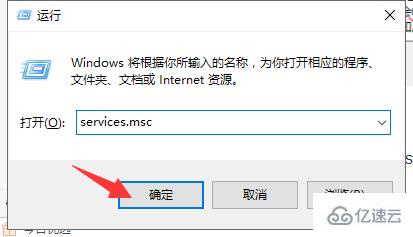
接着出现的服务列表找到windows Update,鼠标右击打开属性。
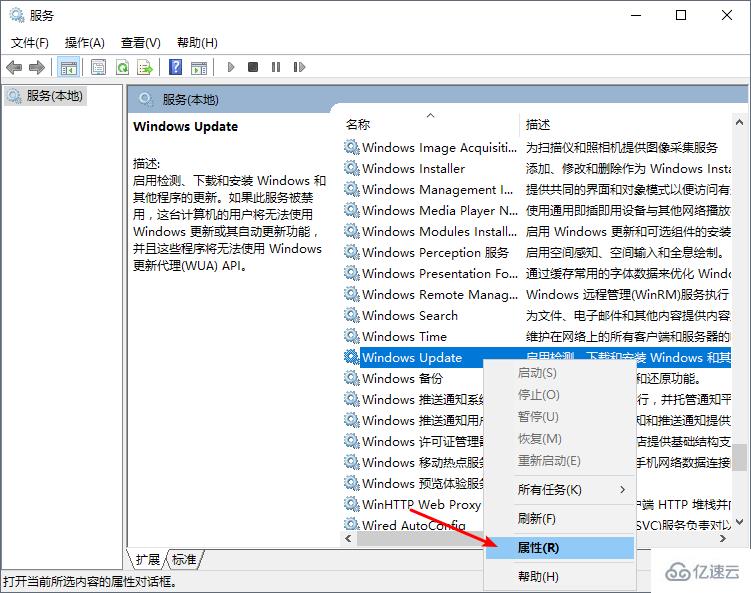
在启动类型选择“禁用”就可以了。
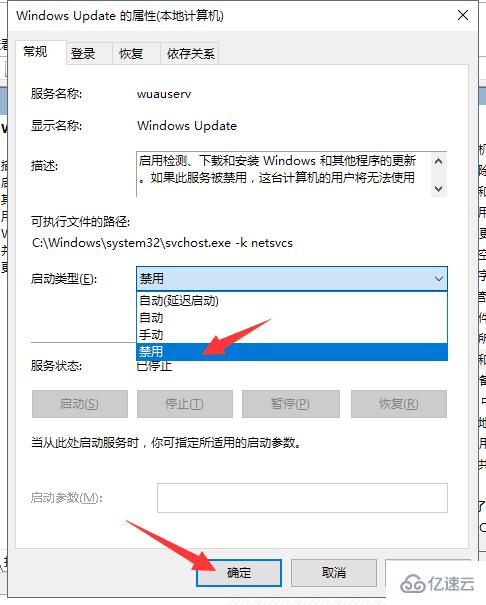
然后进入“恢复”选项卡,将所有失败选项都改成“无操作”,再点击“应用”。
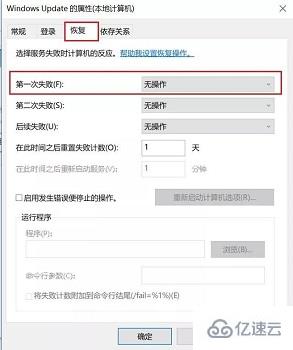
感谢各位的阅读,以上就是“win10怎么彻底关闭自动更新”的内容了,经过本文的学习后,相信大家对win10怎么彻底关闭自动更新这一问题有了更深刻的体会,具体使用情况还需要大家实践验证。这里是编程网,小编将为大家推送更多相关知识点的文章,欢迎关注!
--结束END--
本文标题: win10怎么彻底关闭自动更新
本文链接: https://www.lsjlt.com/news/334047.html(转载时请注明来源链接)
有问题或投稿请发送至: 邮箱/279061341@qq.com QQ/279061341
下载Word文档到电脑,方便收藏和打印~
2024-03-01
2024-03-01
2024-03-01
2024-03-01
2024-03-01
2024-02-29
2024-02-29
2024-02-29
2024-02-29
2024-02-29
回答
回答
回答
回答
回答
回答
回答
回答
回答
回答
0